Πώς να αλλάξετε το DNS στο Fire TV Stick
Συσκευές ροής / / August 05, 2021
Το Amazon Fire TV Stick έκανε το σήμα του με έντονο ανταγωνισμό στον κόσμο της ροής. Όντας σε αναζήτηση με άλλους γίγαντες του κλάδου, το Amazon Fire TV Stick έρχεται με τα δικά του πλεονεκτήματα. Ωστόσο, δεδομένου ότι όλα αυτά εξαρτώνται από το Διαδίκτυο που παρέχετε από το τέλος σας, φυσικά, θα υπάρχουν περιορισμοί. Σήμερα, θα εξετάσουμε έναν από αυτούς τους περιορισμούς που θα συναντήσετε κατά τη ροή με το Amazon Fire TV Stick.
Το Σύστημα Ονομάτων Τομέα ή το DNS είναι ο τρόπος με τον οποίο ο υπολογιστής σας πλοηγείται στις διευθύνσεις διαδικτύου. Επομένως, το DNS μεταφράζει τη διεύθυνση Διαδικτύου για ανάγνωση του υπολογιστή σας. Ωστόσο, η προεπιλεγμένη διεύθυνση DNS δεν είναι βασικά η πιο γρήγορη. Αυτό σημαίνει ότι για την πλειονότητα των ανθρώπων, μερικές φορές θα αντιμετωπίσετε προβλήματα ταχύτητας κατά τη ροή με το Amazon Fire Stick. Για να το αντιμετωπίσουμε αυτό, μπορούμε να αλλάξουμε το DNS, είτε σε δημόσιο DNS είτε σε εμπορικό DNS. Έτσι, χωρίς να κάνουμε μεγάλη εκτροπή, θα δούμε πώς να αλλάξουμε το DNS του Fire TV Stick.
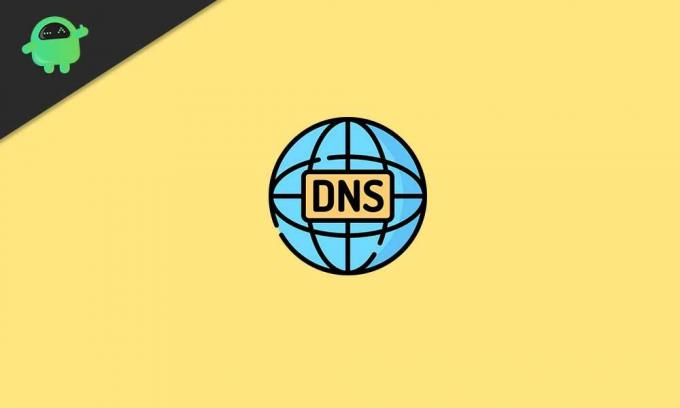
Βήματα για την αλλαγή DNS στο Fire TV Stick
- Μεταβείτε στην αρχική ενότητα της τηλεόρασης Amazon Fire
- Ανοίξτε το μενού ρυθμίσεων
- Μεταβείτε στο "My Fire TV" και ανοίξτε το
- Κάντε κλικ στο "Σχετικά"
- Κάντε κύλιση προς τα κάτω στο "Δίκτυο". Στην επιλογή "Δίκτυο" επισημαίνεται, θα δείτε μερικές διευθύνσεις και πράγματα στη δεξιά πλευρά της οθόνης.
- Γράψτε όλα όσα βλέπετε εκεί.
- Επιστρέψτε στο μενού ρυθμίσεων
- Ανοίξτε την ενότητα "Δίκτυο". Εδώ θα δείτε το ασύρματο δίκτυο στο οποίο είναι συνδεδεμένη η συσκευή σας Amazon Fire TV
- Κάντε κύλιση προς τα κάτω και κάντε κλικ στην επιλογή "Συμμετοχή σε άλλο δίκτυο".
- Πληκτρολογήστε το SSID που γράψατε νωρίτερα και κάντε κλικ στο επόμενο
- Στη συνέχεια, θα σας ζητήσουν να επιλέξετε τον τύπο ασφαλείας.
- Ορίστε την επιλογή "WPA / WPA2 PSK" εάν το Wi-Fi σας προστατεύεται με κωδικό πρόσβασης
- Επιλέξτε "Χωρίς ασφάλεια" εάν το δίκτυο Wi-Fi δεν διαθέτει κωδικό πρόσβασης.
- Εισαγάγετε τον κωδικό πρόσβασης για το δίκτυο Wi-Fi και κάντε κλικ στο επόμενο
- Τώρα, η επόμενη αναδυόμενη οθόνη θα σας δώσει τρεις επιλογές:
- Προηγούμενος
- Προχωρημένος
- Συνδέω-συωδεομαι
- Πριν συνδεθούμε στο δίκτυό μας, κάντε κλικ στην επιλογή «Για προχωρημένους». Τέλος, έτσι θα αλλάξουμε το DNS μας
- Εισαγάγετε τη διεύθυνση IP που γράψατε νωρίτερα και κάντε κλικ στο επόμενο
- Εισαγάγετε την πύλη που γράψατε νωρίτερα και κάντε κλικ στο επόμενο
- Στη συνέχεια, θα σας ζητήσουν να εισαγάγετε το μήκος προθέματος δικτύου. Εισαγάγετε «24» καθώς είναι το τυπικό μήκος προθέματος για τα περισσότερα και κάντε κλικ στη συνέχεια
- Τώρα, θα σας ζητήσουν να εισαγάγετε τη διεύθυνση DNS 1. Αυτή είναι η κύρια διεύθυνση DNS. Εδώ, θα εισαγάγετε τη διεύθυνση DNS ενός εμπορικού διακομιστή ή ενός δημόσιου διακομιστή. Εισαγάγετε το και κάντε κλικ στο επόμενο.
- Εάν χρησιμοποιείτε έναν εμπορικό διακομιστή, η διεύθυνσή τους θα εμφανίζεται στον ιστότοπό τους μετά τη σύνδεσή σας.
- Οι διευθύνσεις DNS δημόσιων διακομιστών είναι δωρεάν. Παράδειγμα, 8.8.8.8 ή 8.8.4.4.
- Στη συνέχεια, θα σας ζητήσουν να εισαγάγετε τη διεύθυνση DNS 2. Αυτή είναι η δευτερεύουσα διεύθυνση DNS. Εδώ επίσης, εισαγάγετε μια άλλη διεύθυνση DNS του εμπορικού σας διακομιστή ή του δημόσιου διακομιστή σας.
- Αφού εισαγάγετε τις διευθύνσεις προς τα κάτω, κάντε κλικ στο επόμενο.
- Στην επόμενη αναδυόμενη οθόνη, κάντε κλικ στην επιλογή «Σύνδεση».
- Επιστρέψτε στην αρχική ενότητα και επανεκκινήστε τη συσκευή σας Amazon Fire Stick.
Είναι σύνηθες το προεπιλεγμένο DNS που παρέχεται από τον ISP σας να μπορεί μερικές φορές να βλάψει. Αυτό σας απογοητεύει όταν ξεκινά την προσωρινή αποθήκευση ενώ κάνετε ροή στο αγαπημένο σας περιεχόμενο. Και καθώς περνάει ο καιρός, το buffering θα μπορούσε να γίνει έντονο. Έτσι, η παραβίαση της διεύθυνσης DNS σας με μη αυτόματο τρόπο θα καταλήξει να συνδεθείτε με έναν διακομιστή με χαμηλό ping, εξαλείφοντας τα προβλήματα αποθήκευσης. Αντίθετα, ακολουθώντας τον παραπάνω οδηγό θα σας βοηθήσει να αλλάξετε με επιτυχία τη διεύθυνση DNS χωρίς ταλαιπωρία, δίνοντάς σας μια ολόκληρη εμπειρία ροής!
Είμαι ο Aman, γράφω για πάνω από 3 χρόνια σε ένα διαφοροποιημένο σύνολο θεμάτων. Έχω την τιμή να έχω την ευκαιρία να γίνω μέλος του getdroidtips.com και είμαι ευγνώμων που μπορώ να συνεισφέρω σε μια τόσο υπέροχη κοινότητα. Γεννημένος στην Ινδία, ταξιδεύω και εργάζομαι από απόσταση.

![Πώς να εγκαταστήσετε το Stock ROM στο Gevo Mabel 4 [Firmware Flash File / Unbrick]](/f/3fc6367f359ab1f29d0f58f1b1f91c38.jpg?width=288&height=384)
![Πώς να εγκαταστήσετε το ROM Stock στο Vega Tab 67 [Firmware Flash File / Unbrick]](/f/b12e35d47afb27a65c53cd4c2710a43e.jpg?width=288&height=384)
